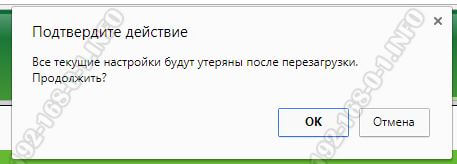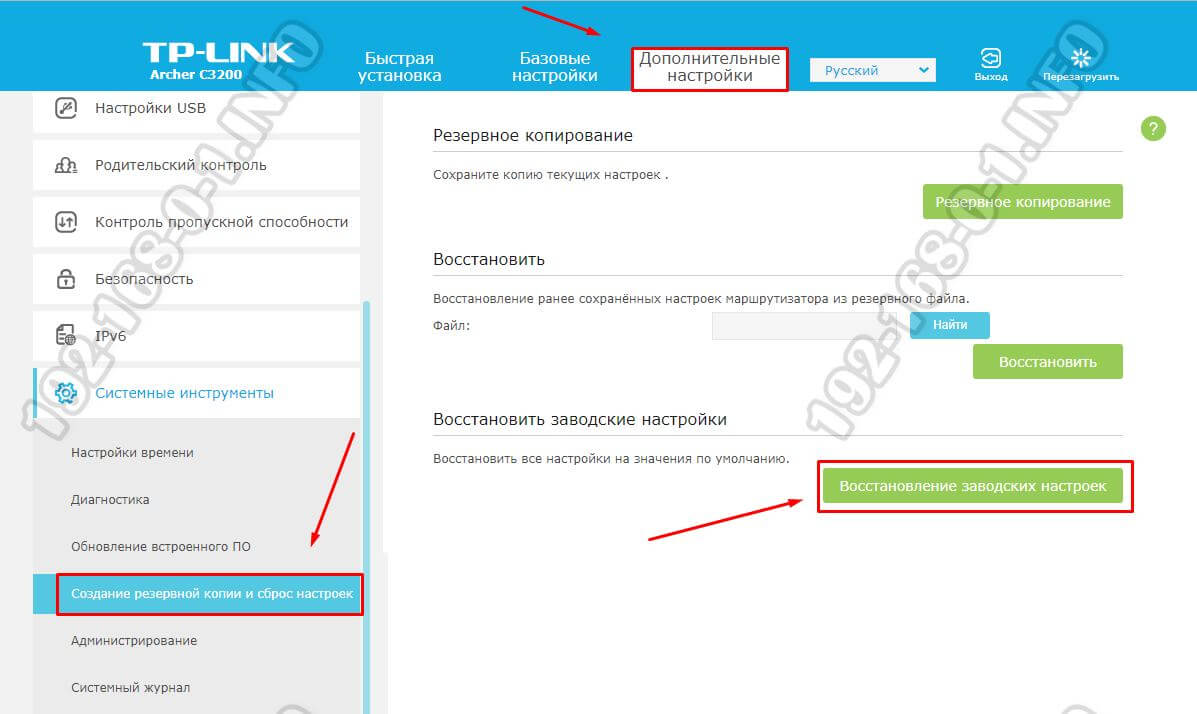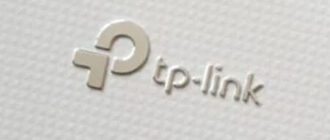Что делать, если роутер постоянно сбоит, глючит, теряет сеть? В этой инструкции мы расскажем Вам как сбросить настройки роутера TP-Link к заводским параметрам, так как в большинстве случаев это позволяет вернуть устройство к нормальной работе.
Обнулить настройки роутера или модема ТП-Линк можно двумя способами.
Сброс TP-LINK через веб-интерфейс
Этот способ чисто программный и позволяет вернуть заводские настройки даже не имея к устройству доступа физически. Например, если он закрыт в шкафу или стоит высоко на антресоли.
Чтобы сделать роутеру ресет, Вам необходимо зайти в веб-интерфейс, введя в браузере его IP адрес — обычно или 192.168.0.1 или 192.168.1.1. Логин — admin, пароль по умолчанию- admin. Далее необходимо в главном меню интерфейса ТП-Линк найти раздел Системные Инструменты | Заводские настройки.
Чтобы сбросить настройки роутера — нажмите на кнопку «Восстановить». Устройство выдаст вот такой запрос на подтверждение действий:
Нажимаем ОК и ждём, пока процесс завершится.
На последних моделях модемов и маршрутизаторов TP-Link Archer (с новой прошивкой) для того, чтобы обнулить настройки роутера, необходимо открыть сначала «Дополнительные настройки»:
Затем в меню слева выбрать раздел Системные Инструменты | Создание резервной копии и сброс настроек. Справа, на появившейся странице, необходимо нажать на кнопку «Восстановление заводских настроек» и затем подтвердить свои действия.
Аппаратный сброс настроек TP-Link
Если сетевой гаджет заглючил настолько, что попросту недоступен по IP-адресу, либо выдаёт различные ошибки при попытке доступа, то можно поступить значительно проще — сбросить настройки роутера ТП-Линк с помощью специальной кнопки «Reset». Она обычно находится на задней части корпуса аппарата и выглядит в виде маленькой дырочки. Нажать эту кнопку надо с помощью карандаша или авторучки и подержать секунд 8-10, после чего отпустить:
После этого устройство уйдёт на перезагрузку и вернётся уже с заводскими настройками. А это нам и нужно было!